Konfigurieren von DNS
DNS (Domain Name System) bietet einen Dienst für die Namensauflösung zur Zuordnung von Host- oder Domänennamen zu IP-Adressen. Konfigurieren Sie die DNS-, mDNS- oder DHCP-Optionseinstellungen nach Bedarf. Beachten Sie, dass sich das Vorgehen beim Konfigurieren von DNS bei IPv4 und IPv6 unterscheidet.
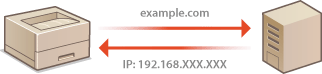
1
Starten Sie Remote UI, und melden Sie sich im Verwaltungsmodus an. Starten von Remote UI
2
Klicken Sie auf [Einstellungen/Speicherung].
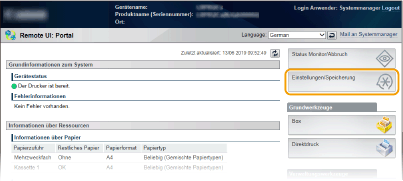
3
Klicken Sie auf [Netzwerk]  [TCP/IP-Einstellungen].
[TCP/IP-Einstellungen].
 [TCP/IP-Einstellungen].
[TCP/IP-Einstellungen].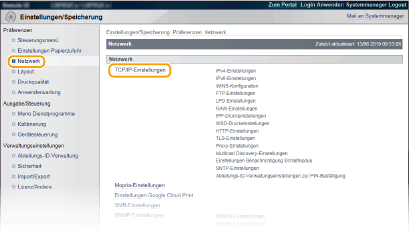
4
Konfigurieren Sie die DNS-Einstellungen.
 Konfigurieren von DNS bei IPv4
Konfigurieren von DNS bei IPv4
1 | Klicken Sie in [IPv4-Einstellungen] auf [Bearbeiten]. 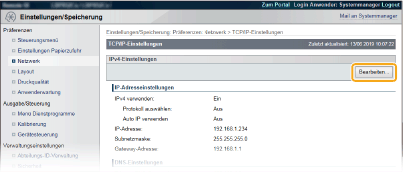 |
2 | Konfigurieren Sie die IPv4-DNS-Einstellungen. 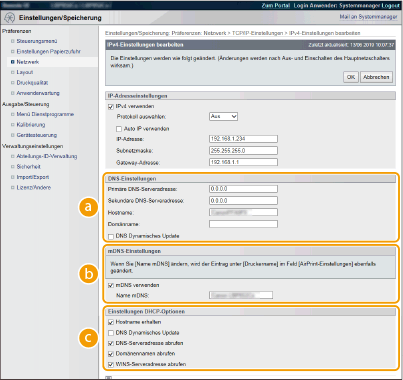  [DNS-Einstellungen] [DNS-Einstellungen][Primäre DNS-Serveradresse] Geben Sie die IP-Adresse eines DNS-Servers ein. Sie können ebenfalls die IP-Adresse vom Bedienfeld (IPv4-Einstellungen) festlegen. [Sekundäre DNS-Serveradresse] Geben Sie die IP-Adresse eines sekundären DNS-Servers ein. Sie können ebenfalls die IP-Adresse vom Bedienfeld (IPv4-Einstellungen) festlegen. [Hostname] Geben Sie alphanumerische Zeichen für den Hostnamen des Geräts ein, der beim DNS-Server registriert werden soll. [Domänname] Geben Sie alphanumerische Zeichen für die Domäne ein, zu der das Gerät gehört, wie beispielsweise "beispiel.de". [DNS Dynamisches Update] Aktivieren Sie das Kontrollkästchen, wenn die DNS-Datensätze dynamisch aktualisiert werden sollen, sobald sich die IP-Adresse des Geräts ändert.  [mDNS-Einstellungen] [mDNS-Einstellungen][mDNS verwenden] Das von Bonjour implementierte mDNS (Multicast-DNS) ist ein Protokoll für die Zuordnung von Hostnamen zu IP-Adressen ohne Verwendung von DNS. Aktivieren Sie das Kontrollkästchen, um mDNS zu aktivieren, und geben Sie den mDNS-Namen in das Textfeld [Name mDNS] ein. Dieses Kontrollkästchen kann nur aktiviert werden, wenn das Kontrollkästchen [IPv4 verwenden] aktiviert ist.  [Einstellungen DHCP-Optionen] [Einstellungen DHCP-Optionen][Hostname erhalten] Aktivieren Sie das Kontrollkästchen, um die Option 12 zu aktivieren, sodass Sie den Hostnamen vom DHCP-Server abrufen können. Sie können ebenfalls festlegen, ob Sie einen Hostnamen über das Bedienfeld (IPv4-Einstellungen) abrufen. [DNS Dynamisches Update] Aktivieren Sie das Kontrollkästchen, um die Option 81 zu aktivieren, sodass die DNS-Datensätze über den DHCP-Server dynamisch aktualisiert werden. Sie können ebenfalls festlegen, ob die dynamische Aktualisierung über das Bedienfeld (IPv4-Einstellungen) ausgeführt werden soll. [DNS-Serveradresse abrufen] Aktivieren Sie das Kontrollkästchen, um Option 6 zu aktivieren und eine DNS-Serveradresse vom DHCP-Server abzurufen. [Domänennamen abrufen] Aktivieren Sie das Kontrollkästchen, um Option 15 zu aktivieren und einen Domänennamen vom DHCP-Server abzurufen. [WINS-Serveradresse abrufen] Aktivieren Sie das Kontrollkästchen, um Option 44 zu aktivieren und eine WINS-Serveradresse vom DHCP-Server abzurufen. |
3 | Klicken Sie auf [OK]. 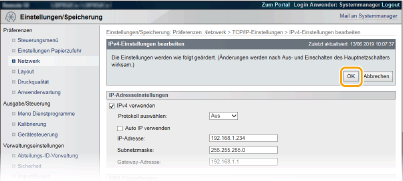 |
 Konfigurieren von DNS bei IPv6
Konfigurieren von DNS bei IPv6
1 | Klicken Sie in [IPv6-Einstellungen] auf [Bearbeiten]. 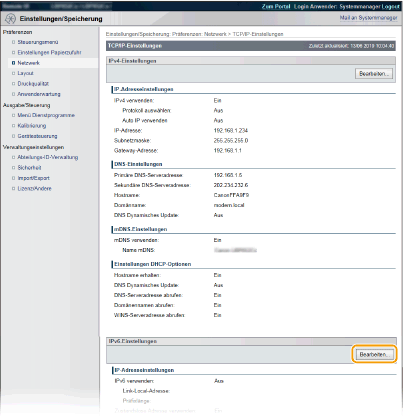 |
2 | Konfigurieren Sie die IPv6-DNS-Einstellungen. Das Kontrollkästchen [IPv6 verwenden] muss aktiviert sein, damit Sie die Einstellungen konfigurieren können. Einstellen von IPv6-Adressen 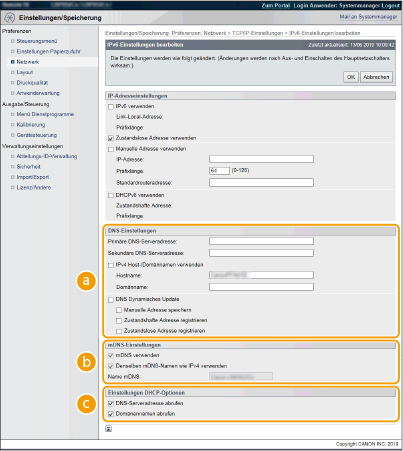  [DNS-Einstellungen] [DNS-Einstellungen][Primäre DNS-Serveradresse] Geben Sie die IP-Adresse eines DNS-Servers ein. Sie können Adressen, die mit "ff" (oder Multicast-Adressen), die Adressen von "0000::0000" (alles Nullen) oder Adressen, die mit "0:0:0:0:0:ffff" oder "0:0:0:0:0:0" anfangen, nicht eingeben. [Sekundäre DNS-Serveradresse] Geben Sie die IP-Adresse eines sekundären DNS-Servers ein, sofern vorhanden. Sie können Adressen, die mit "ff" (oder Multicast-Adressen), die Adressen von "0000::0000" (alles Nullen) oder Adressen, die mit "0:0:0:0:0:ffff" oder "0:0:0:0:0:0" anfangen, nicht eingeben. [IPv4 Host-/Domännamen verwenden] Aktivieren Sie das Kontrollkästchen, um denselben Host- und Domänennamen wie bei IPv4 zu verwenden. [Hostname] Geben Sie alphanumerische Zeichen für den Hostnamen des Geräts ein, der beim DNS-Server registriert werden soll. [Domänname] Geben Sie alphanumerische Zeichen für die Domäne ein, zu der das Gerät gehört, wie beispielsweise "beispiel.de". [DNS Dynamisches Update] Aktivierten Sie das Kontrollkästchen, um die DNS-Datensätze dynamisch zu aktualisieren, wann immer die IP-Adresse des Geräts geändert wird. Um den/die Typ(en) der Adressen festzulegen, die Sie am DNS-Server registrieren möchten, aktivieren Sie das Kontrollkästchen für [Manuelle Adresse speichern], [Zustandshafte Adresse registrieren] oder [Zustandslose Adresse registrieren].  [mDNS-Einstellungen] [mDNS-Einstellungen][mDNS verwenden] Das von Bonjour implementierte mDNS (Multicast-DNS) ist ein Protokoll für die Zuordnung von Hostnamen zu IP-Adressen ohne Verwendung von DNS. Setzen Sie ein Häkchen in das Kontrollkästchen, um mDNS zu aktivieren. Dieses Kontrollkästchen kann nur aktiviert werden, wenn das Kontrollkästchen [IPv6 verwenden] aktiviert ist. [Denselben mDNS-Namen wie IPv4 verwenden] Aktivieren Sie das Kontrollkästchen, wenn Sie denselben mDNS-Namen wie bei IPv4 verwenden möchten. Wenn Sie einen anderen Namen festlegen möchten, deaktivieren Sie das Kontrollkästchen, und geben Sie den mDNS-Namen in das Textfeld [Name mDNS] ein.  [Einstellungen DHCP-Optionen] [Einstellungen DHCP-Optionen][DNS-Serveradresse abrufen] Aktivieren Sie das Kontrollkästchen, um Option 23 zu aktivieren und eine DNS-Serveradresse vom DHCP-Server abzurufen. [Domänennamen abrufen] Aktivieren Sie das Kontrollkästchen, um Option 24 zu aktivieren und einen Domänennamen vom DHCP-Server abzurufen. |
3 | Klicken Sie auf [OK]. 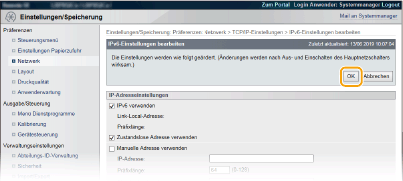 |
5
Führen Sie ein Hard Reset durch.
Klicken Sie auf [Gerätesteuerung], wählen Sie [Kaltstart], und klicken Sie dann auf [Ausführen].

Die Einstellungen werden nach der Durchführung von Hard Reset aktiviert.